ዝርዝር ሁኔታ:
- ደረጃ 1: ፕሮግራምዎን ይፍጠሩ
- ደረጃ 2 - ፕሮግራሙን ይጀምሩ
- ደረጃ 3: ሙከራ ቁጥር 1
- ደረጃ 4 - በፕሮግራምዎ ላይ አንድ ምናሌ ማከል
- ደረጃ 5 - የፕሮግራም ሙከራ ቁጥር 2

ቪዲዮ: TI-83 ወይም 84 የፕሮግራም ፈጠራ መግቢያ-5 ደረጃዎች

2024 ደራሲ ደራሲ: John Day | [email protected]. ለመጨረሻ ጊዜ የተሻሻለው: 2024-01-30 07:34
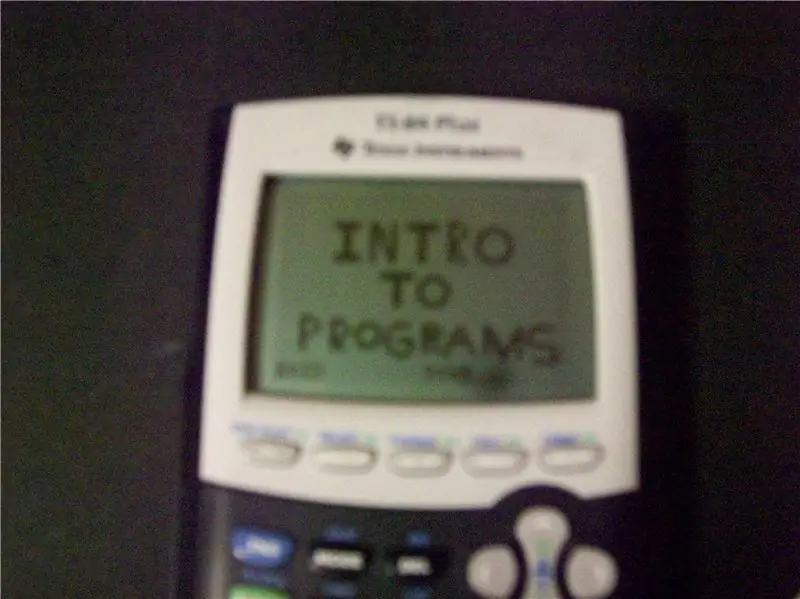
ጤና ይስጥልኝ ፣ ይህ በ TI-83 84 ካልኩሌተርዎ ላይ የፕሮግራም መሰረታዊ ነገሮችን የሚያብራራ አስተማሪ ነው። እንዲሁም በአስተያየቱ ላይ በመመስረት በበለጠ በተወሰኑ ነገሮች ላይ ሌሎች አስተማሪዎችን ማድረግ እችላለሁ። ስለ ስዕሎች ይቅርታ ፣ በካሜራ መጥፎ ነኝ።
ደረጃ 1: ፕሮግራምዎን ይፍጠሩ
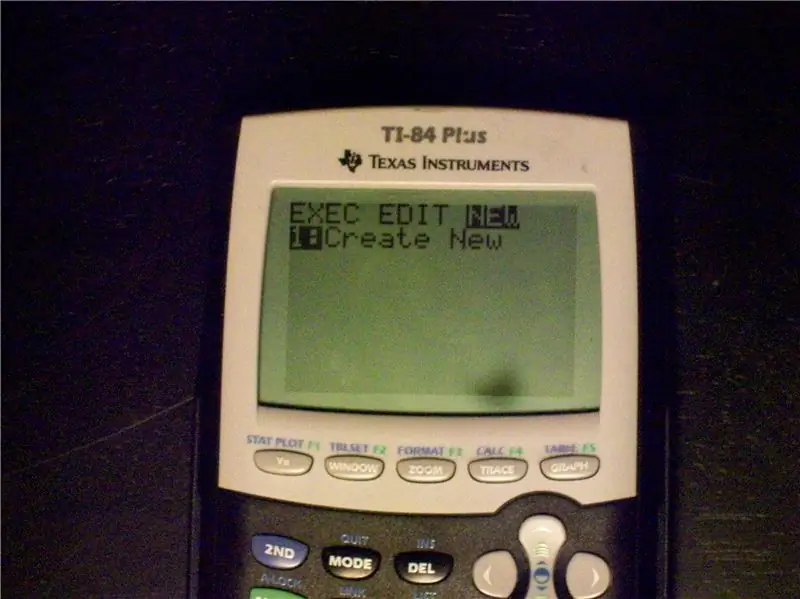
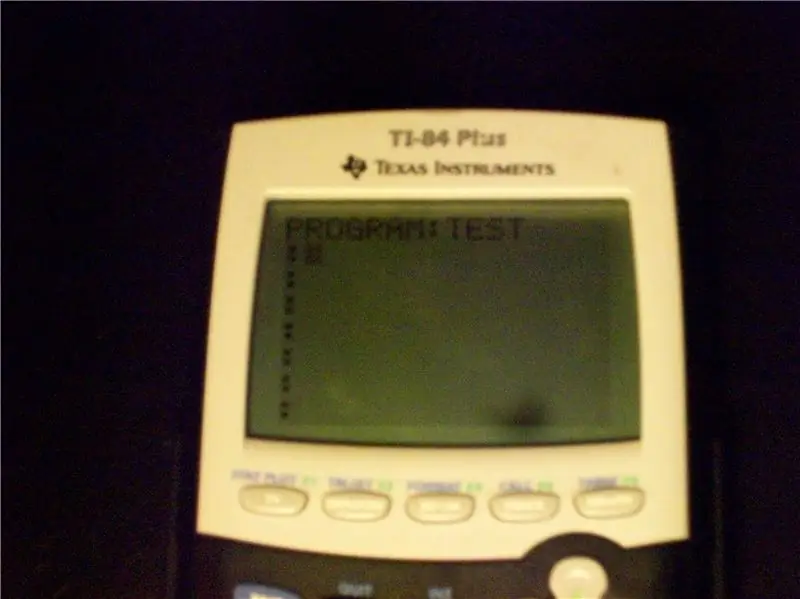
ደህና ፣ መጀመሪያ ፣ ፕሮግራምዎን መፍጠር ያስፈልግዎታል። በመጀመሪያ የፕሮግራሙን ቁልፍ ይምቱ ፣ ከዚያ በስዕሉ ላይ እንደሚታየው ወደ አዲሱ ክፍል እስኪያገኙ ድረስ ወደ ቀኝ ይቀጥሉ። የፈለጉትን ሁሉ ፕሮግራምዎን ይሰይሙ ፣ የእኔን ሙከራ ስም ሰይሜዋለሁ። በዚህ ማያ ገጽ ላይ መጨረስ አለብዎት (ምስል 2)።
ደረጃ 2 - ፕሮግራሙን ይጀምሩ
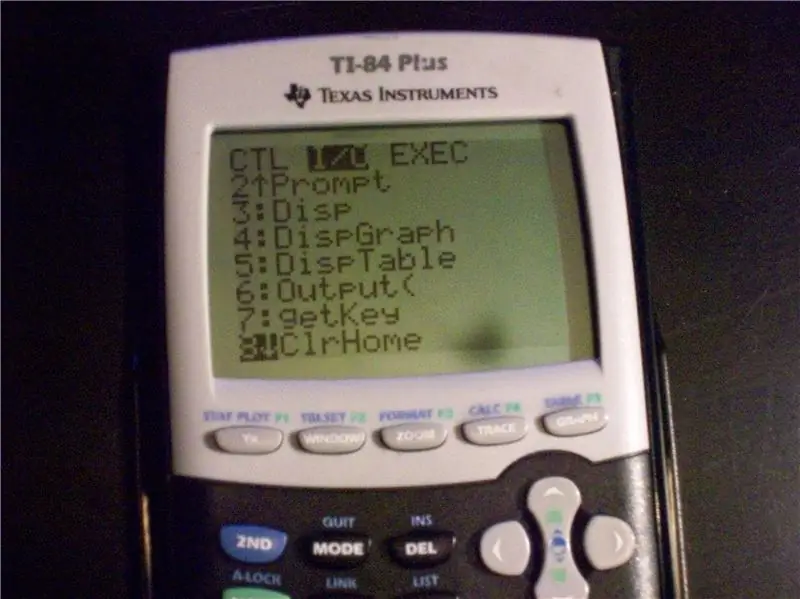
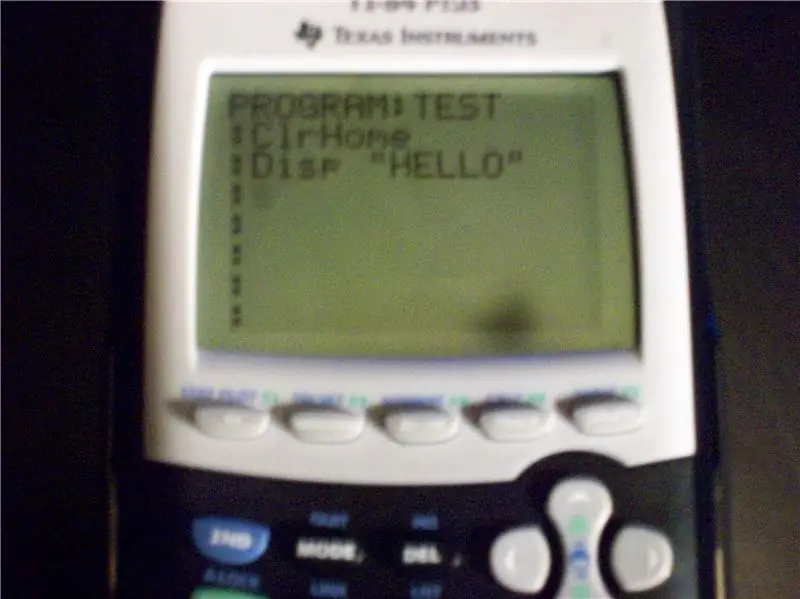
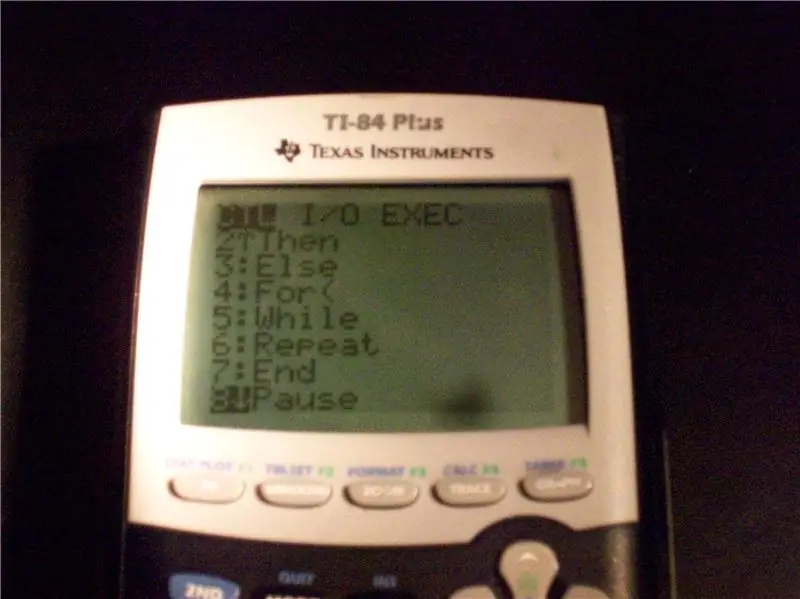
አሁን ፕሮግራምዎን በመሠረታዊ ተግባር ይጀምራሉ። በመጀመሪያ ፣ የፕሮግራሙን ቁልፍ ይምቱ ከዚያ ወደ አንድ ክፍል ወደ ቀኝ ይሂዱ ፣ ከግርጌው አጠገብ ፣ ከቁጥር 8 አጠገብ ፣ ክሎሆም የሚባል ንጥል ነው ፣ ይምረጡት። ይህ የፕሮግራሙን መነሻ ማያ ገጽ የሚጠቀም ሰው ባዶ እንዲሆን ያደርገዋል ፣ ስለዚህ ፕሮግራሙን ከመጀመርዎ በፊት እዚያ ምንም አስፈላጊ ነገር እንደሌለዎት ያረጋግጡ። ለማንኛውም አዲስ መስመር ለመጀመር አስገባን ይምቱ እና ፕሮግራምን ይምቱ ፣ ከዚያ ሁለተኛው ክፍል ፣ ሦስተኛው ይከራከራሉ ፣ ይህ ማንኛውንም ጽሑፍ ወይም ቁጥሮች እንዲያሳዩ ያስችልዎታል ፣ የዲስክ መለያ ካስገቡ በኋላ ፣ “ሰላም” ን ይተይቡ የጥቅስ ምልክቶች ፣ ይህ ማለት ፕሮግራሙን ከጀመረ በኋላ ሰላምታ ያሳያል ማለት ነው። ስለዚህ አሁን የእርስዎ ፕሮግራም ይጀምራል ፣ ማያ ገጹን ያፅዱ እና ሰላም ይበሉ ፣ ግን ከጀመሩ ጽሑፉን ከዚያ ፕሮግራሙን በራስ -ሰር ያበቃል። ይህንን ለመከላከል ለአፍታ ቆጣሪ መለያ እናስቀምጣለን። የማቆሚያ መለያው የፕሮግራሙን ቁልፍ ከጫኑ ፣ ከዚያ ወደ ቁጥር 8 ወደ ታች ይሸብልሉ እና በስዕሉ ላይ እንደሚታየው እዚያ አለ። አንዴ ይህንን መለያ ካስገቡ ፣ ፕሮግራምዎን ከጀመሩ ፣ እንዲደረግ እስኪገባ ድረስ እስኪመታ ድረስ ይጠብቃል።
ደረጃ 3: ሙከራ ቁጥር 1
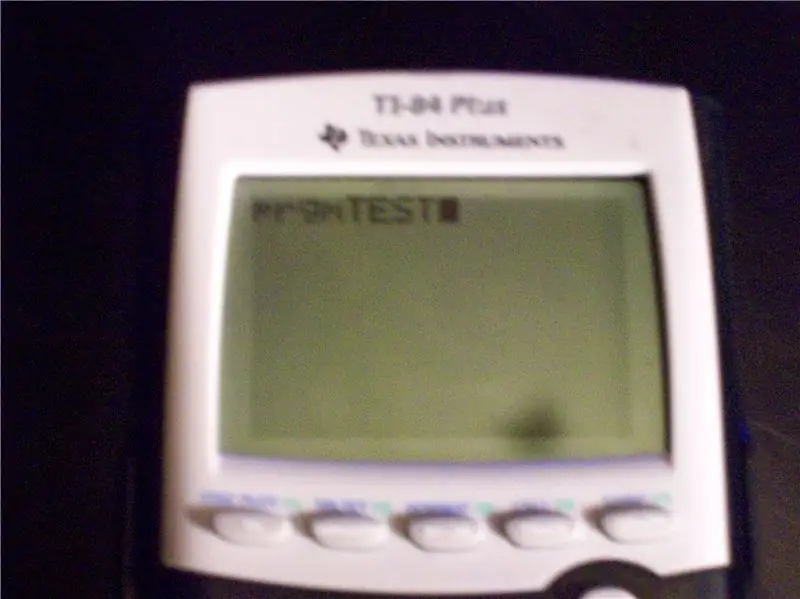
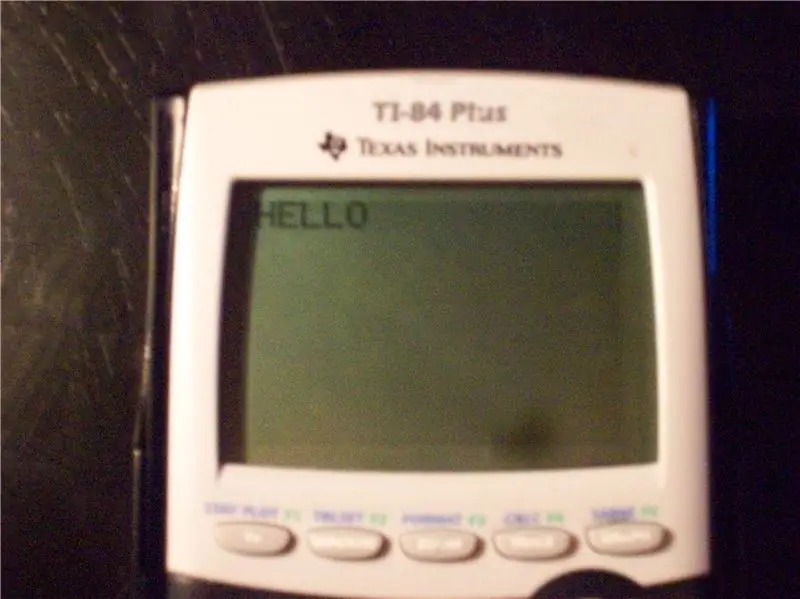
እሺ ፣ ስለዚህ ፕሮግራምዎን ለመፈተሽ ጊዜው አሁን ነው ፣ መጀመሪያ በመነሻ ማያ ገጹ ላይ ይጀምሩ ፣ ወደ ፕሮግራሞች ይሂዱ እና ፕሮግራምዎን ይምቱ ስለዚህ ልክ እንደ መጀመሪያው ሥዕል እንዲወጣ ፣ አንዴ ካሎት ፣ አስገባን ይምቱ ፣ ማያዎ እንደ ሁለተኛ ስዕል። እና ያ የአሁኑ ፕሮግራምዎ ነው!
ደረጃ 4 - በፕሮግራምዎ ላይ አንድ ምናሌ ማከል
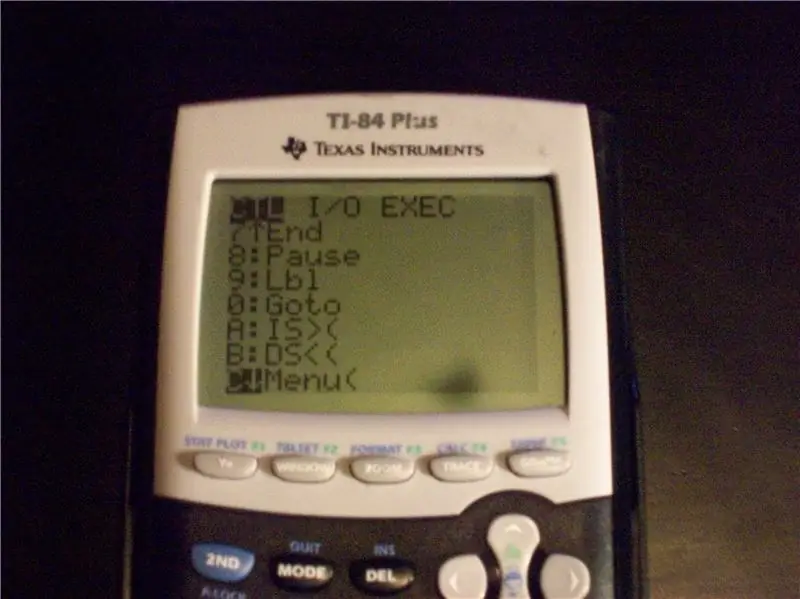
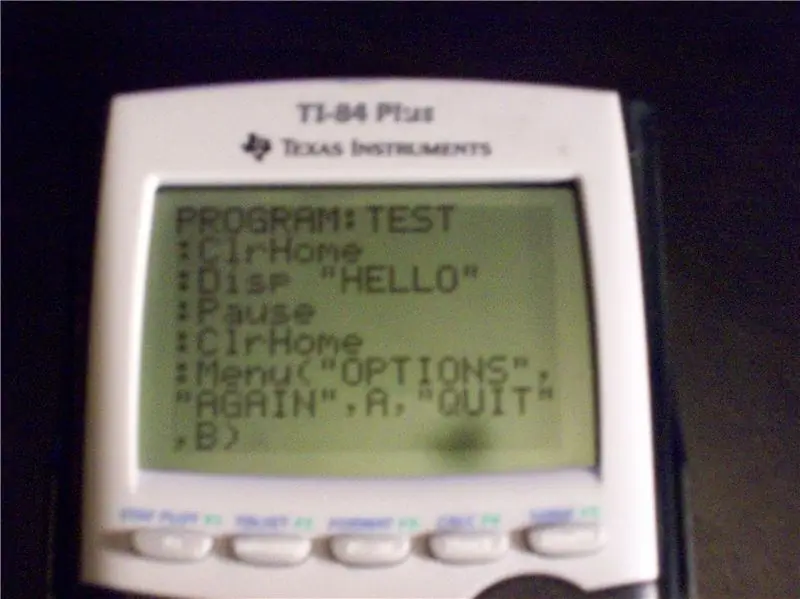
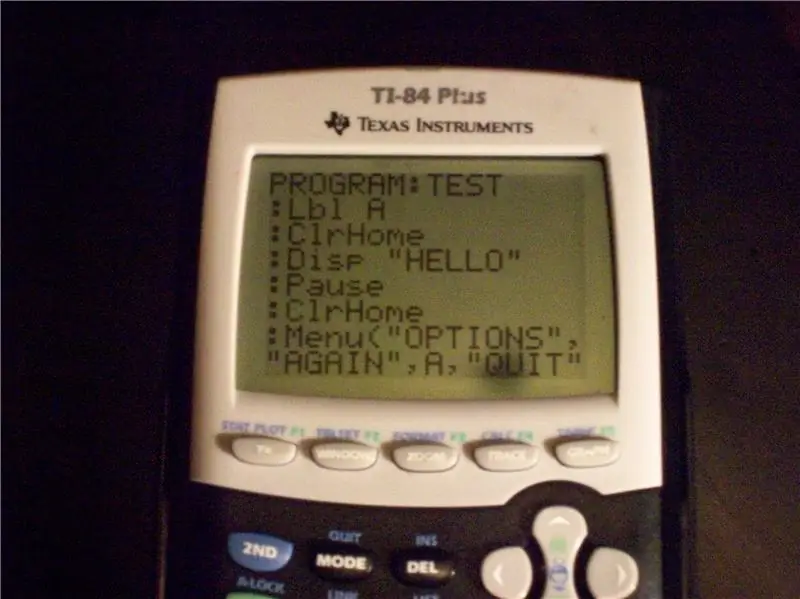
እሺ ፣ ስለዚህ አሁን የእርስዎ ፕሮግራም ሰላምታ ያሳያል ፣ እኛ ቀጥሎ ምናሌን እናስገባለን ፣ በፕሮግራምዎ ወደ ማያ ገጹ ይሂዱ እና ወደ ሁለተኛው ክፍል ይሂዱ ፣ ያርትዑ ፣ ከዚያ ፕሮግራምዎን ይምረጡ እና ወደ የፕሮግራም ማያ ገጹ ያመጣዎታል። እዚያ ከደረሱ ፕሮግራሙን ይምቱ እና ምናሌውን እስኪያዩ ድረስ ወደ ታች ይውረዱ ፣ በመጀመሪያው ሥዕል ላይ ይታያል ፣ ይምረጡት እና ከዚያ ያስገቡ (በቅንፍ ውስጥ ምንም የለም) ፣ “አማራጮች” ፣ (ይህ የእርስዎ ምናሌ ርዕስ ነው) “እንደገና” ፣ (ይህ የመጀመሪያው አማራጭዎ ነው) ሀ ፣ (ይህ የመጀመሪያዎ አማራጭ የሚልክልዎት መለያ ነው) “ተወው” ፣ (ሁለተኛው አማራጭዎ) ለ (የእርስዎ 2 ኛ መለያ) ይህ በጣም ግራ የሚያጋባ ከሆነ ፣ ሁለተኛውን ስዕል ይመልከቱ። አሁን የእርስዎ ፕሮግራም ሁለት አማራጮች ያሉት ምናሌ ይኖረዋል ፣ ግን እነሱ የትም አይሄዱም ፣ እርስዎ ከመረጧቸው ፣ ካልኩሌተርዎ የመለያ ስሕተት ብቻ ይሰጥዎታል ፣ ይህም ማለት ለእርስዎ የሚመሩ አማራጮች የ A ወይም B መለያ የለም ማለት ነው። አሁን ያንን እናስተካክለዋለን። ሦስተኛውን ሥዕል ከተመለከቱ ፣ በላዩ ላይ መለያ መለያ (lbl ሀ) እንዳለ ያያሉ ፣ ይህ ማለት እንደገና ከመረጡ ፣ ከዚያ ፕሮግራሙን በራስ -ሰር እንደገና ያስጀምራሉ ማለት ነው። የ lbl መለያ ማስገባት የሚቻልበት መንገድ በመጀመሪያ ወደ ፕሮግራምዎ አናት ይሂዱ እና አስገባን ይምቱ (2 ኛ ከዚያም ዴል) እና አስገባን ይምቱ ፣ ይህ ለ lbl መለያ ሌላ መስመር ይሠራል። ያንን ካደረጉ በኋላ ፕሮግራሙን ይምቱ እና ከ #9 አጠገብ lbl የሚል መለያ አለ ፣ ይምረጡት እና ወዲያውኑ ፊደሉን ሀ ከተለጠፈ በኋላ ያ እርስዎን ለመላክ እንደገና ቦታ ሊሰጥዎት ይገባል። አሁን ለ lbl B. በፕሮግራሙ ግርጌ ላይ የ lbl መለያ እና ቢ ለ ያስቀምጡ። ከዚያ በኋላ (በጥቅስ ምልክቶች ውስጥ) ደህና ሁን እና ከዚያ በኋላ ለአፍታ ቆም ብሎ የሚናገር የዲስክ መለያ ይፍጠሩ። አሁን የማቆሚያ መለያ እንፈልጋለን ፣ ይህ ፕሮግራምዎን በራስ -ሰር ያበቃል ፣ መጀመሪያ ፕሮግራሙን ይምቱ ፣ ከዚያ ለማቆም እና ለመምረጥ ወደ ታች ይሸብልሉ። አሁን በማውጫዎ ውስጥ መውጫውን ከመቱ ፣ ደህና ሁን ያዩታል እና ከዚያ ራሱ ያበቃል (አስገባን ከገቡ በኋላ)። ስለዚህ አሁን በዚህ አስተማሪው ውስጥ የምሸፍነውን ሁሉ ለመፈተሽ ጊዜውን ሸፍነናል።
ደረጃ 5 - የፕሮግራም ሙከራ ቁጥር 2
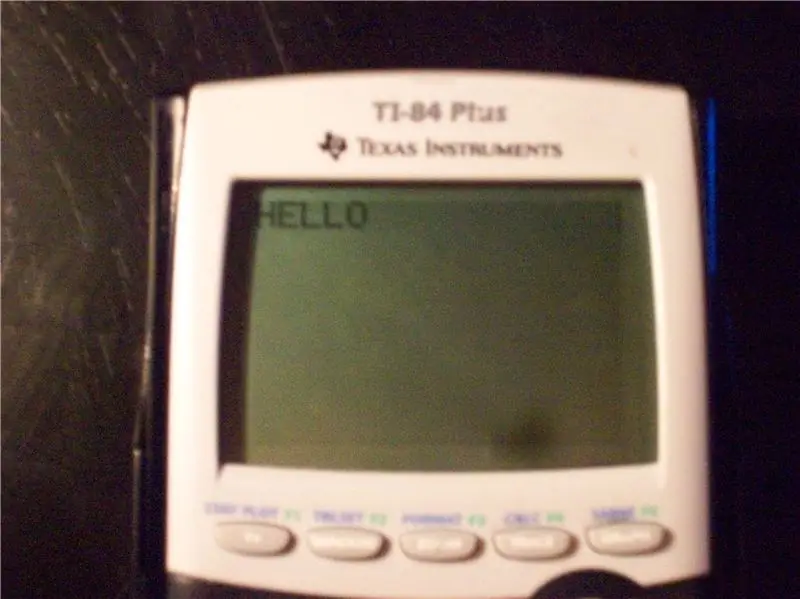
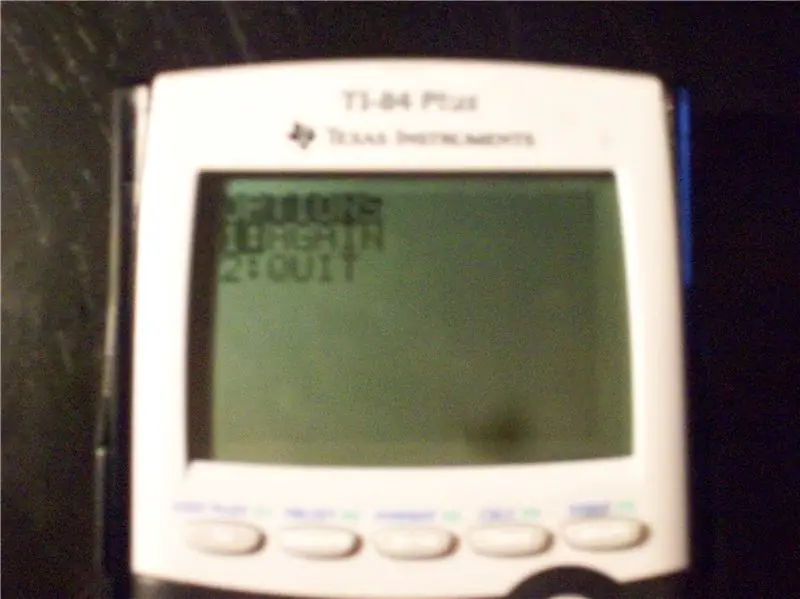
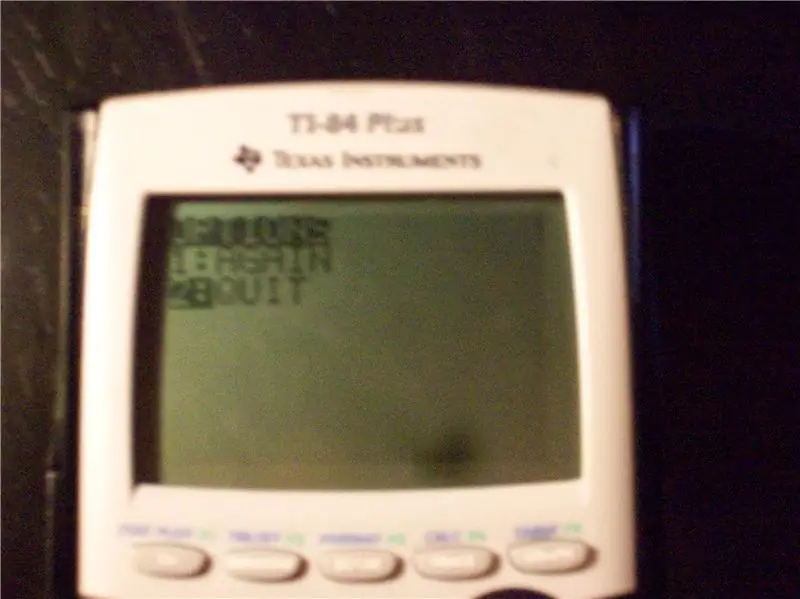
ስለዚህ አሁን የእርስዎ ፕሮግራም በመሠረቱ ተጠናቅቋል ፣ የቀረው እሱን ለመፈተሽ ብቻ ነው ፣ መርሃ ግብርዎን ለመጀመር በፕሮግራም ፈተና ቁጥር 1 ውስጥ ያለውን ተመሳሳይ ሂደት ይጠቀሙ ፣ ወደ ምናሌዎ (ስዕል 2) ለመግባት ስዕል 1 መምታቱን መምሰል አለበት ፣ እና እንደገና ፕሮግራምዎን እንደገና ለማስጀመር እንደገና ይምረጡ (ስዕል 3 መምጣት አለበት) እንደገና አስገባን በመምታት እንደገና ወደ ምናሌው ይደርሳሉ ፣ ይህንን ጊዜ ይምረጡ (ስዕል 4) ስዕል 5 ን ያጠናቅቁ ፣ እና ከዚያ ከተመዘገቡ በኋላ ያስገቡ “ተከናውኗል” የሚል መልእክት ያገኛል ፣ ይህ ሁሉ በትክክል የሚሰራ ከሆነ ፣ ለካልኩሌተርዎ ፕሮግራም በተሳካ ሁኔታ ፈጥረዋል። ማንኛውም ጥያቄ ወይም አስተያየት ወይም ማሞገስ ካለዎት….በተለይ ማመስገን እነሱን ለመለጠፍ ወይም እኔን ለማነጋገር ነፃነት ይሰማዎት።
የሚመከር:
Attiny85 ተጓዳኝ የፕሮግራም አወጣጥ ወይም ዱባ ባለብዙ ቀለም ዓይኖች 7 ደረጃዎች

Attiny85 ተጓዳኝ መርሃ ግብር ወይም ዱባ ባለብዙ ቀለም ዓይኖች-ይህ ፕሮጀክት በአቲንቲ 85 ቺፕ ሁለት ሁለት ሚሊ ሜትር ባለ ሶስት ቀለም የጋራ የአኖድ ኤልኢዲዎችን (ባለ ብዙ ቀለም የዱባ ሃሎዊን አንፀባራቂ ዓይኖች) እንዴት እንደሚቆጣጠር ያሳያል። የፕሮጀክቱ ዓላማ አንባቢን በአንድ ጊዜ የፕሮግራም ጥበብ እና በአዳም ዲ አጠቃቀም ውስጥ ማስተዋወቅ ነው
በትንሽ ሰላጣ ውስጥ ብዙ ሰላጣ ማደግ ወይም ሰላጣ በቦታ ውስጥ ማደግ ፣ (ብዙ ወይም ያነሰ)።: 10 ደረጃዎች

በትንሽ ሰላጣ ውስጥ ብዙ ሰላጣ ማደግ ወይም … በጠፈር ውስጥ ሰላጣ ማደግ ፣ (ብዙ ወይም ያነሰ)። - ይህ በመሬት አስተማሪዎች በኩል ለሚያድገው ከምድር ባሻገር ፣ የሰሪ ውድድር ሙያዊ አቀራረብ ነው። ለቦታ ሰብል ምርት ዲዛይን በማውጣት እና የመጀመሪያ አስተማሪዬን በመለጠፍ የበለጠ ደስተኛ መሆን አልቻልኩም። ለመጀመር ፣ ውድድሩ እንድናደርግ ጠይቆናል
Neopixel Ws2812 LED ወይም LED STRIP ወይም Led Ring ን ከአርዱዲኖ ጋር እንዴት እንደሚጠቀሙ 4 ደረጃዎች

Neopixel Ws2812 LED ወይም LED STRIP ወይም Led Ring with Arduino ን እንዴት እንደሚጠቀሙ: - Neopixel led Strip በጣም ተወዳጅ ከመሆናቸውም በላይ እንደ ws2812 led strip ተብሎም ይጠራል። እነሱ በጣም ተወዳጅ ናቸው ምክንያቱም በእነዚህ መሪ ሰቅ ውስጥ እያንዳንዱን እና እያንዳንዱን መሪ ለየብቻ ማነጋገር እንችላለን ፣ ይህ ማለት ጥቂት ቀለሞች በአንድ ቀለም እንዲበሩ ከፈለጉ ፣
በድምጽ ቁጥጥር የሚደረግበት የቤት አውቶሜሽን (እንደ አሌክሳ ወይም ጉግል መነሻ ፣ ምንም ዋይፋይ ወይም ኢተርኔት አያስፈልግም) - 4 ደረጃዎች

በድምፅ ቁጥጥር የሚደረግበት የቤት አውቶሜሽን (እንደ አሌክሳ ወይም ጉግል ቤት ፣ ምንም ዋይፋይ ወይም ኢተርኔት አያስፈልግም) - በድምጽ መመሪያ ላይ መልዕክቶችን ለመላክ በጂጂ ረዳት ቅንብር በኤስኤምኤስ ላይ የተመሠረተ አርዱዲኖ ቁጥጥር የሚደረግበት ቅብብሎሽ ነው። ነባር የኤሌክትሪክ ዕቃዎች (Moto -X smartp ካለዎት
የሚስብ የፕሮግራም መመሪያ ለዲዛይነር-የፕሮግራም ሂደት ቁጥጥር-የሉፕ መግለጫ-8 ደረጃዎች

አስደሳች የፕሮግራም መመሪያ ለዲዛይነር-የፕሮግራም ሂደት ቁጥጥር-የሉፕ መግለጫ-የፕሮግራም ሂደት ቁጥጥር-የሉፕ መግለጫ ከዚህ ምዕራፍ አንድ አስፈላጊ እና ኃይለኛ የእውቀት ነጥብ-ሉፕ መግለጫ ጋር ይገናኛሉ። ይህንን ምዕራፍ ከማንበብዎ በፊት በፕሮግራሙ ውስጥ 10,000 ክበቦችን መሳል ከፈለጉ በትር ብቻ ማድረግ ይችላሉ
